Звуковые платы
Звуковые платы предоставляют ряд дополнительных возможностей персональному компьютеру:
- добавление стереозвука к развлекательным или игровым программам;
- создание музыки с помощью аппаратных и программных средств MIDI ;
- проигрывание аудиодисков и файлов . mp 3;
- поддержка звука при просмотре видеофильмов;
- поддержка управления голосом.
В современных компьютерах поддержка звука реализована одним из двух способов:
- микросхема на системной плате, выпускаемая компаниями Crystal , Analog Devices , Creative , ESS .
- аудиоадаптером, помещенным в разъем шины PCI .
Принцип работы следующий. При записи звука, поступающий с АЦП сигнал вводиться в память компьютера. При воспроизведении звука из памяти сигнал подается на цифроаналоговый преобразователь, с которого он попадает на усилитель мощности, а затем на акустические системы.
Для хранения аудиозаписей на персональном компьютере используются файлы двух основных типов. Первый тип - это звуковые файлы форматов . wav , . voc , . au . Звуковой файл содержит данные о форме волны, т.е. файл представляет собой запись аналоговых аудиосигналов в цифровой форме, пригодной для хранения на компьютере. По умолчанию определены четыре уровня качества записи.
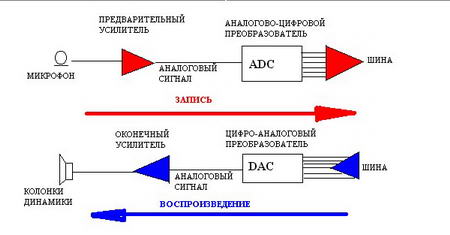
| Качество | Частота, Гц | Канал | Скорость потока данных, Кбайт/с |
| Телефонная линия | 11025 | 8-разрядный моно | 11 |
| Радиотрансляция | 22050 | 8-разрядный моно | 22 |
| Запись с компакт диска | 44100 | 16-разрядный стерео | 172 |
| Запись с компакт диска | 48000 | 16-разрядный стерео | 188 |
Размер файла существенно зависит от качества записи. Только для 60с потребовалось бы 10Мбайт памяти. Поэтому появился стандарт . mp 3, который позволяет существенно сократить объем файла с записью. Файл . wav размером – 50Мбайт занимает всего 4Мбайта в формате . mp 3. Однако, следует сказать, что для воспроизведения файлов формата . mp 3 необходим отдельный проигрыватель, который обычно не поставляется, совместно с ПО звуковой карты.
Второй тип аудиофайла – файл MIDI (.mid). Эти файлы содержат не запись звука, а команды, используемые аудиооборудованием для его создания. Для записи часа стереомузыки, хранимой в формате MIDI , требуется менее 500Кбайт. Обычно файлы MIDI применяются в играх. Файл MIDI – фактическое цифровое представление музыкальной партитура. Проигрывание файла MIDI фактически создает музыку по записанным командам. Для этого используется синтезатор, который генерирует звуковой сигнал инструмента с нужным тоном и длительностью звучания нот. Естественно, что чем лучше работает синтезатор, тем натуральнее будет воспроизводимый звук. Обычно используется два типа синтезаторов – частотный и таблично-волновой синтез. Частотный синтезатор обычно не позволяет, достичь совпадения генерируемого звука и реального звучания, и поэтому на данный синтезатор используется, только в самых дешевых картах. При таблично волновом синтезе, записывается реальное звучание инструмента, и его оцифрованный звук храниться в специальной таблице. Эта таблица храниться, либо в микросхеме ROM , на самой плате, либо на диске. При воспроизведении, из таблицы извлекается оцифрованный звук нужного инструмента. Сейчас почти все карты, имеют возможность загрузки дополнительных таблиц в память звуковой карты. Это снимает ограничение на количество инструментов, хранимых в таблице. Также при выборе звуковой карты необходимо убедиться, что она как минимум 16-разрядная. Это означает, что для представления каждой выборки будет использоваться 16бит.
Обычно на внешней планке платы установлены ряд разъемов, для подключения различных акустических систем, джойстика и MIDI клавиатуры. На самой плате карты обычно присутствует и ряд дополнительных разъемов. Один из основных, это разъем для подключения кабеля, соединяющего звуковую карту и привод CD - ROM .

устанавливается в разъём PCI
разъёмы на звуковом адапторе
1 MIC для подключения микрофона (караоке, телефон и т.д)
2 LINEIN для подключения плеера, грамофона, на запись с внешнего устройства
3 LINEOUT SPEAKER для подключения наушников или активных колонок
4 MIDI для подключения педалей, руля, музыкальной клавиатуры
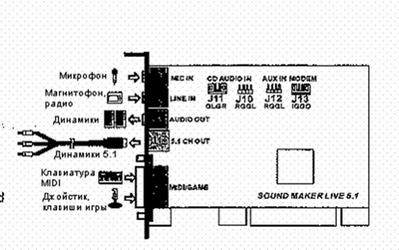
Периферийные устройства и способы их подключения
Интерфейсы ввода-вывода

Для подключения внешних устройств используются последовательный, параллельный порты, и универсальная последовательная шина USB .
Последовательный порт. COM Передача данных по этому порту, осуществляется по одиночному проводнику, а биты при этом передаются последовательно, один за другим. Такой тип связи характерен для телефонной сети, в которой каждое направление обслуживает один проводник. К последовательным портам подключаются самые разнообразные устройства. Сейчас в основном используется последовательный порт RS 232 C (стандарт обмена номер 232 врсии С). Раземы Com портов, обычно 9-ти и 25-ти контактные. Максимальная длина кабеля соединяющего устройство и порт должна не превышать 15 метров. Обычно в компьютере имеются четыре порта COM1-COM4, однако использование их вместе весьма затруднительно. Это связано с общей нехваткой системных ресурсов. Обычно 1-3 и 2-4 порты, настроены на одно прерывание, тогда как в современном компьютере количество прерываний обычно ограничено. Эти порты используются в основном для подключения компьютеров между собой и для подключения модема.

Параллельный порт.LPT Для одновременной передачи байта информации используется восемь линий. Этот интерфейс чаще всего используется для подключения к компьютеру принтера. Одним из важнейших ограничений этого порта, является то, что провода для подключения устройства не могут быть слишком длинными. В качестве разъема используется разъем CENTRONIX , соответствующий стандарту IEEE 1284- B . Обычно в принтер идет одна часть, в компьютер другая.

USB и 1394 (i.Link) FireWire. В настоящее разработано, два высокоскоростных устройства с последовательной шиной. Это высокоскоростные коммуникационные порты. Преимуществом этих портов, является то, что их можно использовать как альтернативу SCSI для высокоскоростных соединений с периферийными устройствами, а также присоединять к ним все типы внешних периферийных устройств.
USB. В USB реализована возможность подключения большого количества периферийных устройств к компьютеру. При подключении устройств к USB не нужно устанавливать платы в разъемы системной платы и реконфигурировать систему; кроме того, экономно используются такие важные системные ресурсы, как IRQ (запросы прерываний). При подключении периферийного оборудования к персональным компьютерам, оснащенным шиной USB , его настройка происходит автоматически, сразу после физического подключения, без перезагрузки и установки. USB также удовлетворяет требованиям технологии Plug and Play , в том числе требованию горячего подключения, при котором устройство может подсоединяться к компьютеру без выключения питания и перезагрузки системы. Нужно просто подключить устройство, после чего контроллер USB , установленный в компьютере, самостоятельно его обнаружит, а также добавит необходимые для работы ресурсы и драйверы. Версия USB 1.1 появилась в 1998 году. Скорость передачи данных составляет 1,5Мбайт/с. Соединение осуществляется через обычный 4-х проводной кабель. Эта шина поддерживает до 127 подключаемых устройств и использует топологию звезды, построенную на расширяющих концентраторах, которые могут входить в персональный компьютер, любое периферийное устройство USB и даже быть отдельными устройствами. Максимальная длина кабеля составляет 5-ть метров. Относительно недавно, появилась новая версия USB – USB 2.0. Скорость передачи данных осуществляется в 40-раз быстрее, чем в USB 1.1 и составляет 60Мбайт/с. Версии USB 1.1 и USB 2.0 совместимы, но необходимо учитывать, что при подключении устройства USB 2.0 к порту USB 1.1, оно будет работать со скоростью только USB 1.1 (1,5Мбайта/с). Сейчас к USB 2/0 возможно подключать принтеры, сканеры.


внутренние(как дополнительные) и внешние
IEEE -1394 ( FireWire или i . Link ). FireWire – это высокоскоростная локальная последовательная шина, способная передавать данные со скоростью 12,5, 25 и 50Мбайт/с. Эта шина использует простой 6-ти проводной кабель. FireWire полностью удовлетворяет стандарту Plug and Play , включая возможность горячего подключения.

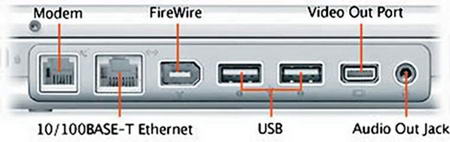

Принтеры
В принципе все принтеры можно разделить на матричные, струйные и лазерные. Принтеры также отличаются друг от друга, форматом (А3 и А4).
Матричные. Печатающая головка принтера, представлена в виде вертикального ряда игл, или молоточков, которые вколачивают краситель с ленты непосредственно на бумагу. Головка принтера может быть оснащена 9, 18 и 24 иголками. Чем больше количество иголок, тем выше качество печати. К основным достоинствам матричных принтеров, следует причислить – дешевизну расходных материалов (чернил и бумаги), нетребовательность к бумаге. К недостаткам – высокий уровень шума, среднюю скорость печати(медленную), невозможность вывода графики на бумагу, отсутствие возможности цветной пачати.
Струйные. Вместо ударных игл, на печатающей головке есть сопла, через которые разбрызгиваются чернила. Количество сопел у разных принтеров, может варьироваться от 12 до 64. Поскольку размер сопла существенно меньше диаметра иглы, а количество сопел больше, то и получаемое изображение должно быть четче. Как правило, средняя разрешающая способность 360 точек на дюйм. Однако при печати с высоким качеством, как правило, страдает производительность. Основными недостатками, являются – высокая стоимость расходных материалов и требовательность к бумаге. Достоинства – тихая печать, приемлемая скорость вывода, высокое качество печати и возможность цветной печати.
Лазерные. Здесь используется электрографический принцип создания изображения. На печатающий барабан сообщается некий статический заряд. Имеется лазер, который, формирует новую строку на барабане. Когда луч лазера попадает, на предварительно заряженный барабан, заряд стекает с освещенной поверхности. Получается, что освещенные и неосвещенные участки барабана, начинают иметь разный заряд. Заряженные частицы порошкообразного тонера притягиваются и прилипают к барабану, в местах определенного заряда. Когда изображение на барабане построено, и он покрыт тонером, подаваемый лист, заряжается таким образом, чтобы тонер с барабана притягивался к бумаге. После этого изображение закрепляется на ней за счет нагрева частиц тонера до температуры плавления. Окончательную фиксацию изображения осуществляют специальные резиновые валики, прижимающие расплавленный тонер к бумаге. Достоинства этого принтера – высокое быстродействие (15 страниц в минуту), высочайшее качество печати. Недостаток – дороговизна расходных материалов и требовательность к бумаге.
Модем
Модем используется для связи удаленных компьютеров друг с другом или с сетью, используя при этом обычные телефонные линии. Принцип работы модема следующий. Данные подлежащие передаче, преобразуются в аналоговый сигнал модулятором модема передающего компьютера. Принимающий модем, слушает передаваемый сигнал и преобразует его обратно в цифровой при помощи демодулятора. После этого информация передается в компьютер. Вообще компьютеры могут обмениваться информацией в обе стороны. Этот режим называется full duplex . Half duplex – режим при котором компьютеры обмениваются только в одном направлении, в один момент времени. Кроме собственно модуляции и демодуляции сигналов модемы могут выполнять сжатие и декомпрессию пересылаемой информации, а также заниматься поиском и исправлением ошибок, возникнувших в процессе передачи данных по линиям связи.
При произнесении слов модем, обычно употребляется еще слова стандарт и протокол. Под протоколом понимается некая совокупность правил, регламентирующих формат и процедуры обмена информацией. В частности, там может подробно описываться, как выполняется соединение, преодолевается шум на линии и обеспечивается безошибочная передача данных между модемами. Стандарт в свою очередь включает в себя общепринятый протокол или набор протоколов.
| Стандарт | Скорость передачи, бит/с (бот) |
| V.32 | 9600, 4800 |
| V.32 bis | 14400, 12000, 9600, 7200, 4800 |
| V.34 | 28800 |
| V .56 | 56000 |
При невозможности соединения, на определенной скорости, модем начинает соединение, на более низкой скорости. Иногда модем снабжается также факсом, и может служить для приемки и передачи факсимильных сообщений. Сейчас в модем добавляется еще и АОН. К ведущим фирмам производителям модемов можно отнести Zyxel и USR Robotics .
ОЖИВЛЕНИЕ ПК
После сборки ПК нужно еще раз проверить правильность подключения устройств внутри него.
После проверки правильности сборки необходимо включить компьютер. Если мы слышим один характерных писк, то это означает, что компьютер собран правильно и все части на данном уровне работоспособны.
После этого необходимо сконфигурировать BIOS В BIOS необходимо пределить типы жестких проверив тем самым правильность их подключения. Также необходимо установить последовательность источников для загрузки. Плюс к этому необходимо сконфигурировать другие жизненно важные настройки BIOS .
Оживление HDD
После выбора источника загрузки необходимо загрузиться либо с загрузочной дискеты, либо с загрузочного мультисистемного компакт диска. Далее командами fdisk – необходимо создать разделы и соответствующие им логические диски, а командой format осуществить форматирование всех созданных логических дисков. Пред форматированием компьютер необходимо обязательно перезагрузить.
Установка ОС
После подготовки жесткого диска можно приступить к установке операционной системы. Для этого загрузившись с мультисистемного загрузочного диска, в ту систему которую мы собираемся устанавливать, и начать установку запустив команду setup . exe
OCWINDOWS
После установки Windows 9х - NT для всех современных материнских плат начиная с Pentium 2 необходимо установить набор драйверов или Path , для системной платы. Это необходимо сделать для того, чтобы опреарционная система правильно распознавала устройства подключенные к шинам AGP USB и прочие специфические устройства. Об этом нельзя забывать.
Эти драйвера обычно поставляются на CD вместе с системной платой. Для каждого типа чипсета этот набор драйверов свой.
После установки этих дарйверов (этого патча) можно устанвливать драйверы всех остальных устройств. Обычно для Win NT и выше установка именно этого патча не требуется. Однако в них может потребоваться установка патча для других более современных устройств
В win 95/98 иногда может потребоваться установка драйверов для IDE контроллеров. Помимо этого существуетеще ряд специфических программ, установка которых позволяет воспользоваться дополнитльнами возможностями, которые поддерживает данная материнская плата.
Если компьютер используется как игровая приставка, то необходимо установить набор драйверов DirectX . Это набор стандартных драйверов предназначенных для работы с играми.
Драйвера DirectX 9 должны поддерживать драйвера видеоадаптера о чём сообщает сам DirectX в тесте.
